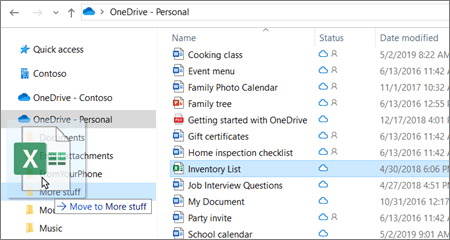Otvaranje OneDrive i otpremanja datoteka
Možete uskladištiti preko 300 tipova datoteka u usluzi OneDrive. One su bezbedne i dostupne u pregledaču, mobilne aplikacije, Mac i računare. Možete da uređujete i koautorite sa drugima na Office dokumentima, bez obzira na to da li imaju Office ili ne.
Napomena: Funkcije i informacije u ovom vodiču primenjuju se na OneDrive kroz Microsoft 365.
Korišćenje usluge OneDrive u pregledaču
-
Prijavite se u Office.com i izaberite stavku OneDrive.
Prijavite se u https://Login.partner.microsoftonline.CN i izaberite stavku OneDrive.
Prijavite se u https://portal.Office.de i izaberite stavku OneDrive.
-
Kliknite desnim tasterom miša na datoteku i izaberite komandu.
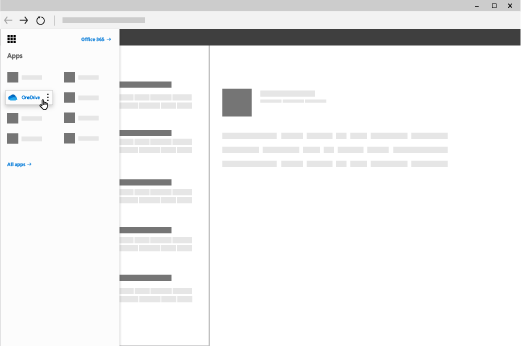
Korišćenje usluge OneDrive na radnoj površini
Ako koristite Windows 10, OneDrive je možda već tražila da se prijavite da biste sinhronizovali datoteke.
-
U istraživaču datoteka izaberite:
OneDrive – [vaše preduzeće].
Ako OneDrive nije podešavanje, pogledajte članak prvi koraci uz novi OneDrive klijent za sinhronizaciju u operativnom sistemu Windows ili prvi koraci uz novi OneDrive klijent za sinhronizaciju na računaru Mac OS X.
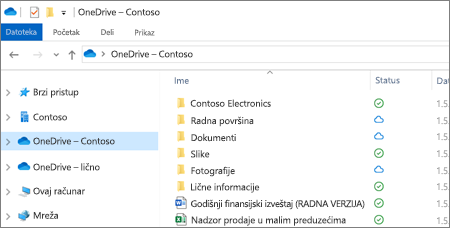
Korišćenje usluge OneDrive na mobilnom uređaju
-
Otvorite OneDrive aplikaciju za mobilne uređaje i izaberite datoteke ili nedavne.
-
Izaberite datoteku.
Ako treba da instalirate Office mobilne aplikacije, pogledajte članak Podešavanje Office aplikacija i e-pošte na mobilnom uređaju.
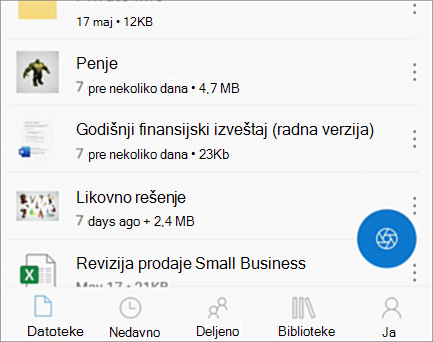
Otpremanje datoteke ili fascikle
-
U usluzi OneDrive izaberite stavku Otpremanje.
-
U istraživaču datoteka izaberite datoteke i prevucite ih u OneDrive.
Napomena: Da biste otpremili fasciklu, koristite Microsoft Edge ili Google Chrome. U drugim pregledačima prvo kreirajte fasciklu, a zatim izaberite i otpremite željene datoteke.